Blog
OS X : Activer un dongle Wifi USB 802.11n EDUP EP-N8531
Introduction
 Suite à un problème avec la carte Airport originale intégrée à mon MacBook Pro fin 2008 (MacBookPro5,1), j’ai provisoirement utilisé un dongle Wifi USB acheté sur internet.
Suite à un problème avec la carte Airport originale intégrée à mon MacBook Pro fin 2008 (MacBookPro5,1), j’ai provisoirement utilisé un dongle Wifi USB acheté sur internet.
Il s’agit d’un EDUP EP-N8531.
On peut le trouver pour :
- 4,95 € sur Aliexpress (frais de port gratuits)
- 6,30€ + 2,75 € de frais de port sur Amazon
Voici ses caractéristiques :
- Chipset : Ralink RT5370
- IEEE 802.11 b/g/n WiFi
- Fréquence : 2,4 ~ 2,4835
- Taux de transmission : Jusqu’à 150 Mbps
- Chiffrement : WEP / WPA / WPA2
Installation
Prise en charge native
![]() Malheureusement, le pilote pour la puce Ralink RT5370 n’est pas installé d’origine sur OS X et ne peut être contrôlé par l’interface wifi standard. On aura une icône grisée avec le message : « Wi-Fi : aucun matériel installé ».
Malheureusement, le pilote pour la puce Ralink RT5370 n’est pas installé d’origine sur OS X et ne peut être contrôlé par l’interface wifi standard. On aura une icône grisée avec le message : « Wi-Fi : aucun matériel installé ».
Seules quelques cartes reprises dans ce tableau seront nativement reconnues :
Pilote pour EDUP EP-N8531
Dans le cas qui nous occupe, le fabriquant met le pilote à disposition sur son site : http://www.szedup.com/showinfo507.aspx
Pour éviter les lenteurs dues au grand firewall chinois, vous pouvez aussi le télécharger sur mon site à cette adresse : https://www.fanjoe.be/wp-content/uploads/2016/04/ramac.rar
Ensuite, l’installation se passe de manière classique :
Outre l’installation du driver proprement dit, l’app Mediatek Wireless Utility sera copiée dans le dossier Applications :
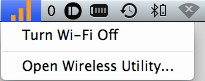 C’est elle qui permettra de sélectionner le réseau wifi sur lequel on veut se connecter et d’y indiquer le mot de passe.
C’est elle qui permettra de sélectionner le réseau wifi sur lequel on veut se connecter et d’y indiquer le mot de passe.
Une nouvelle icône apparaîtra aux côtés de l’horloge.
Dans l’onglet « Site Survey » de la fenêtre, on peut sélectionner le réseau sur lequel on veut se connecter. L’onglet « Profile » permet de mémoriser le mot de passe pour un réseau donné.
N.B. : Dans le cas où vous auriez plusieurs points d’accès avec un même SSID sur votre réseau, le dongle se connectera au PA qui offre le meilleur signal et switchera si vous vous déplacez.
Côté réseau, on aura un nouvel item « 802.11 n WLAN » qu’on configurera comme un réseau Ethernet classique.
Modification du pilote pour un dongle Ralink RT5370 non reconnu
Si votre dongle n’est pas un EDUP EP-N8531 mais qu’il est équipé d’une puce Ralink RT5370, il est possible de mettre les mains dans le cambouis et de le faire fonctionner quand même grâce au driver que nous venons d’installer.
Identifier le dongle
On va tout d’abord brancher le dongle sur l’un des ports USB ou sur un hub alimenté branché au Mac.
Dans > À propos de ce Mac > Plus d’infos… > Rapport système… > Matériel > USB :
Vous devriez retrouver le dongle sur l’un des bus USB.
Dans le cadre en bas à droite nous allons noter l’Identifiant du produit (0x5370) et l’Identifiant du fournisseur (0x148f).
Convertir les identifiants en décimal
On va ouvrir la Calculette : Spotlight > « Calculette » :
On va passer la Calculette en mode scientifique : Présentation > Programmeur
On va sélectionner le mode hexadécimal (Touche 16), entrer l’Identifiant fournisseur (0x5370) et cliquer ensuite sur le mode décimal (Touche 10).
Puis, on répète l’opération pour l’Identifiant du produit
Dans notre exemple les 2 conversions donneront :
- 0x5370 => 21360
- 0x148f => 5263
NB: Certains zéros inutiles peuvent disparaître.
Ajouter la prise en charge du dongle
À ce stade, le dongle est repéré par le système, mais l’OS ne sait pas quel driver il doit utiliser pour le faire fonctionner. Nous allons donc lui indiquer comment le trouver.
Nous allons donc éditer ce fichier : /System/Library/Extensions/RT2870USBWirelessDriver.kext/Contents/Info.plist
On ouvre le Terminal :
Et on y colle ceci (sans le $ qui précède):
$ sudo /Applications/TextEdit.app/Contents/MacOS/TextEdit /System/Library/Extensions/RT2870USBWirelessDriver.kext/Contents/Info.plist
Validez et entrez votre mot de passe.
TextEdit va alors s’ouvrir avec les droits administrateur.
Repérez-vous dans le fichier et ajoutez le bloc de texte qui est ci-dessous :
<key>Ralink5370</key> <dict> <key>CFBundleIdentifier</key> <string>com.Ralink.driver.RT2870USBWirelessDriver</string> <key>IOClass</key> <string>RT2870USBWirelessDriver</string> <key>IOProviderClass</key> <string>IOUSBDevice</string> <key>idProduct</key> <integer>21360</integer> <key>idVendor</key> <integer>5263</integer> </dict>
Les valeurs en vert sont celles que nous avons trouvé à l’étape précédente.
Enregistrez et quittez TextEdit.
Attention !!! TextEdit est ouvert en mode administrateur. Ne faites pas de bêtises !!! Il s’agit d’un fichier du système…
Activer le dongle
En principe, en redémarrant votre Mac, le dongle devrait être pris en charge.
Résultat du SpeedTest
Un rapide petit speedtest nous rapporte les résultats suivants :
Le test est réalisé entre le mac et un modem VDSL2. A gauche en wifi avec le dongle EDUP EP-N8531 (Ralink RT5370). A droite avec une connexion Ethernet 1Gbps.



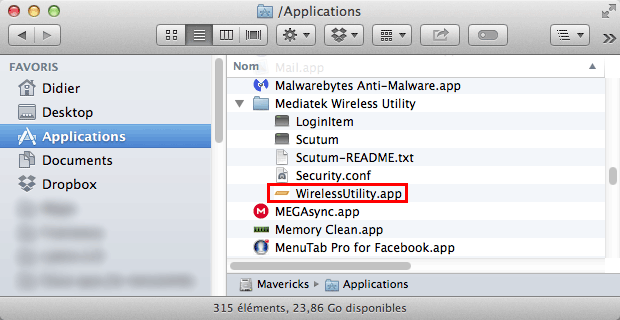


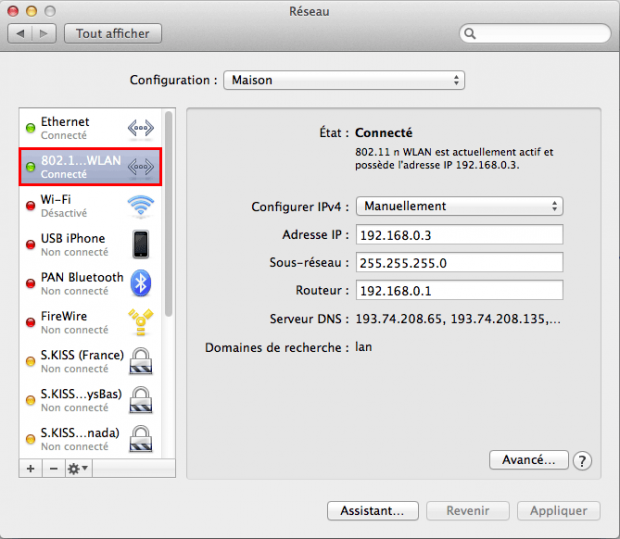
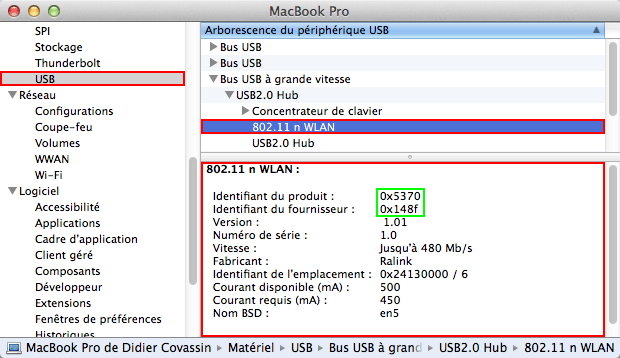
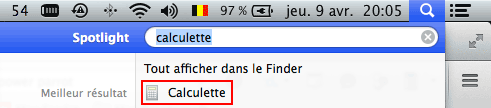
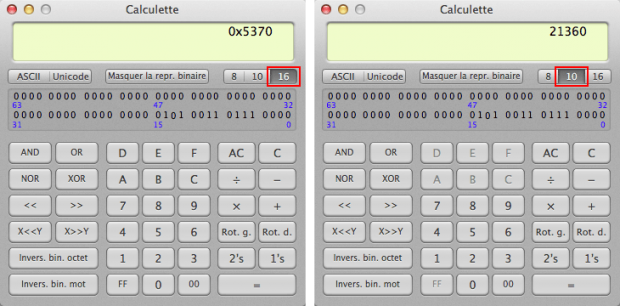
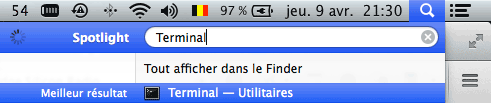
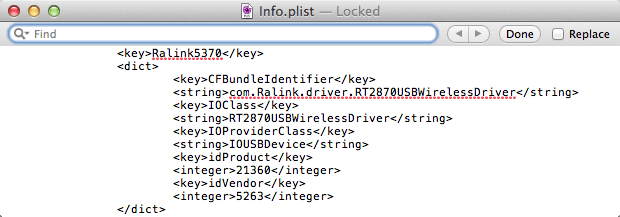


 RSS - Articles
RSS - Articles
6 ans ago ·
hoi, werkt deze tuts ook voor versie MacOs 10.13 High S?